很多 windows 用户都会给自己的电脑设置一个开机密码,不过也有一些用户会忘记或者清除密码,之后不知道该怎么设置才可以继续进入系统了,下面为大家介绍有关忘记密码进入系统的......
2023-11-26 233 windows清除开机密码无法进系统
对于我们长时间用电脑工作的朋友来说,经常使用word、ppt等文字较多这些办公软件,让人看着密密麻麻的,很容易出现视力疲劳的情况,同时同于我们的眼睛也是非常不友好的。所以这时我们可以设置我们电脑为护眼模式,这样我们在使用电脑的过程中,会较好的保护到我们的眼睛以及也不会影响我们的日常操作。那该如何设置护眼模式呢,下面小编就给大家分享一个怎么在win10系统中设置护眼模式的操作方法,供大家参考。
1.按【win+i】快捷键,打开我们的【设置】页面,然后选择该页面下的【系统】选项。
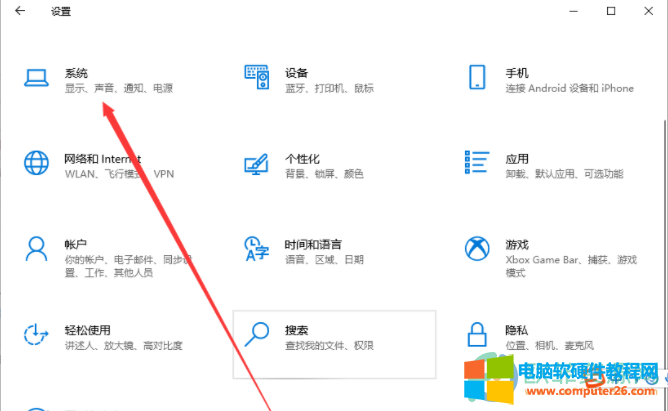
2.然后找到该页面右侧的【夜间模式】,将【夜间模式】下的按钮打开。

3.打开之后,桌面屏幕会变成淡黄色的,可以根据自己的需求,将【强度】向左右随意滑动,调到自己比较接受的背景强度。

4.也可以根据自己的需要,将下面的【在指定时间内开启夜间模式】按钮打开,可以自由设置该模式使用的时间段。
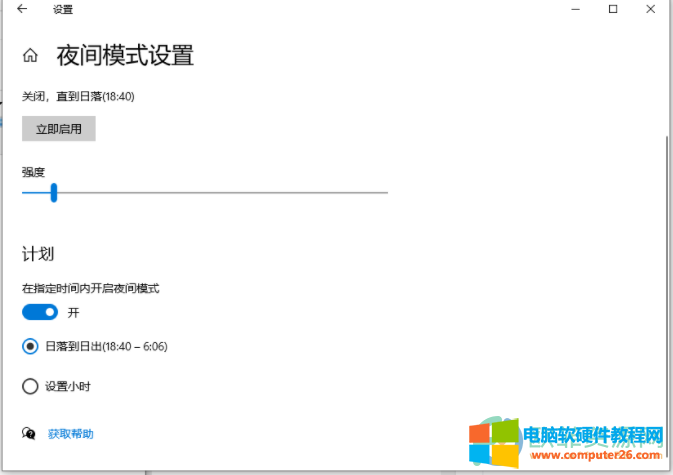
5.以上操作设置完成后,就可以进入到护眼模式了。
标签: Win10系统设置护眼模式
相关文章

很多 windows 用户都会给自己的电脑设置一个开机密码,不过也有一些用户会忘记或者清除密码,之后不知道该怎么设置才可以继续进入系统了,下面为大家介绍有关忘记密码进入系统的......
2023-11-26 233 windows清除开机密码无法进系统

方法一:输入wsreset命令,点击确定按钮,如下图所示,这个是应用商店重置 方法二:以管理员身份运行 Powershell 分别输入下面的命令 $manifest = (Get-AppxPackage Microsoft.WindowsStore).InstallLoc......
2023-06-23 218 Windows10应用商店打不开
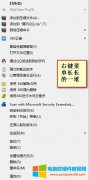
有些朋友下载安装了一些软件右键菜单上出现了一些不想要的菜单,时间长了菜单变得非常地长,冗余的菜单项太多了,看起来不再那么简洁了,那么,如何管理这些不必要的右键菜单......
2022-08-18 211 win7右键菜单过长

往往我们系统安装后没有激活或者激活过期之后,windows10桌面右下角就会显示:激活Windows,转到设置以激活windows的水印在那里,很多人就会问:win10如何去掉激活水印?下面就教大家消......
2022-09-01 264 win10去掉激活水印 win10水印去除